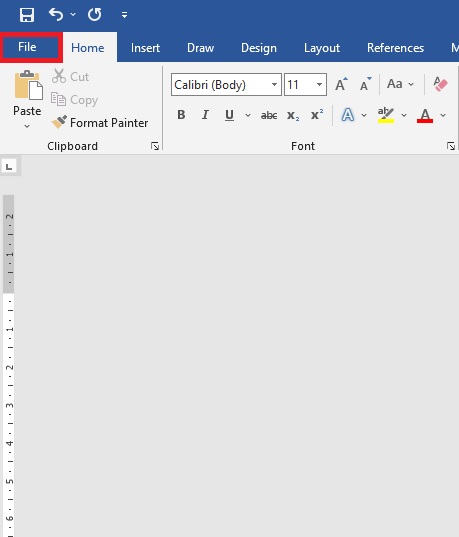Cách viết tắt trong Word 2010, 2013, 2016, 2019 - AutoCorrect trong Word 2010, 2013, 2016, 2019. Soạn thảo văn bản, bạn thường sử dụng những cụm từ cố định. Bạn mất thời gian, bạn rất khó chịu khi phải gõ đi gõ lại những cụm từ đó? Hãy để word giúp bạn điều đó. Thiết lập Autocorrect viết tắt trong word giúp bạn soạn thảo văn bản nhanh hơn, nâng cao hiệu suất, tiết kiệm thời gian làm việc của mình.
I. Hướng dẫn nhanh
Tại giao diện chính của word nhấn vào File > Option > Proofing > AutoCorrect options > Nhập cụm từ viết tắt cần thay thế và mục Replace, nội dung cụm từ được thay thế vào mục With > Add > OK
II. Hướng dẫn chi tiết
Bước 1: Tại giao diện chính của Word, bạn hãy nhấn vào File.
Thiết lập viết tắt trong word 2013, 2016, 2019
Bước 4: Màn hình AutoCorrect English được mở ra, tại đây bạn hãy chọn tab AutoCorrect (1) > Nhập cụm từ viết tắt cần thay thế và mục Replace (2) và nhập nội dung cụm từ thay thế vào mục With (2) > Nhấn vào Add.